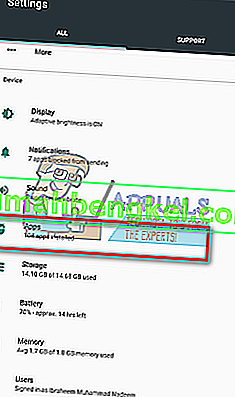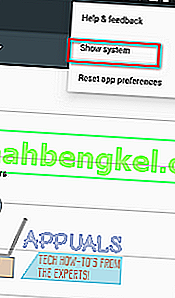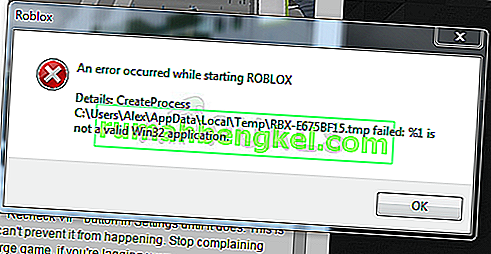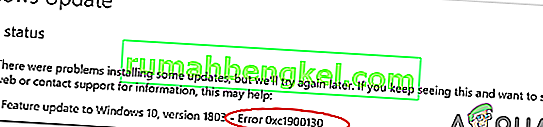android.process.media - распространенная проблема, которая может возникнуть в любое время и вызвана в основном двумя приложениями: диспетчером загрузки и хранилищем мультимедиа.
Прежде чем мы придем к выводу, что эту проблему нельзя решить без поддержки специалиста, я предлагаю вам попробовать следующие методы, поскольку они сработали для многих.
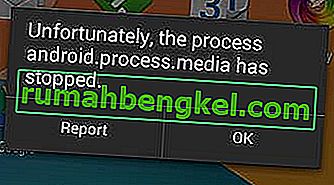
Метод 1: очистить кеш и данные
- Перейдите в « Настройки» > « Приложения» > « Управление приложениями» и убедитесь, что просматриваете вкладку «Все». Прокрутите вниз и найдите Google Services Framework и очистите кеш и данные для этого.
- После этого прокрутите вниз и найдите Google Play. Нажмите на него и очистите кеш + данные для этого тоже.

- Теперь нажмите кнопку назад и выберите Google Services Framework из всех приложений> Принудительная остановка > Очистить кеш > ОК.
- Теперь откройте Google Play из ящика приложений и при появлении ошибки нажмите ОК.
- Выключите устройство, удерживая кнопку питания и нажав «Завершение работы / перезагрузка».
Снова включите устройство, вернитесь к приложениям и снова включите Google Services Framework; затем проверьте, решена ли проблема; в противном случае перейдите к методу 2:
Метод 2: сброс настроек приложения
- Откройте настройки на вашем телефоне.
- Найдите « Диспетчер приложений » или « Приложения ». Поскольку разные телефоны различаются, название всегда может быть разным.
- Теперь вы увидите различные приложения, перечисленные перед вами. Не меняя ничего другого, найдите меню (на многих телефонах оно находится в правом верхнем углу, а некоторые могут найти его после нажатия кнопки меню на своих телефонах).
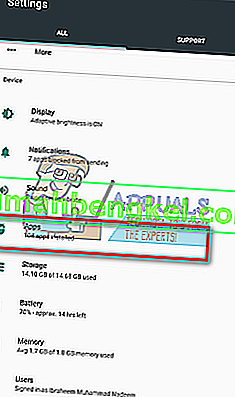
- Здесь вы найдете вариант « Сбросить настройки приложения ». Нажмите на нее, и, надеюсь, вы избавитесь от всех забот.

Метод 3: очистка контактов и хранилища контактов
Это может стереть ваши контакты, поэтому, пожалуйста, сделайте их резервную копию перед выполнением этого метода. Многие люди сталкиваются с этой проблемой из-за проблем с синхронизацией контактов с Google. Хотя это может показаться пустяком, оно вмешивается в работу телефона, и в результате вы видите всплывающее сообщение об ошибке.
- Откройте Настройки на вашем телефоне.
- Найдите « Диспетчер приложений » или « Приложения ». Поскольку разные телефоны различаются, название всегда может быть разным.
- Теперь найдите приложение « Контакты » во всех перечисленных приложениях. Нажмите здесь.

- Здесь вы увидите опцию « Хранилище ». Щелкните по нему.
- Теперь очистите данные и очистите кеш ; надеюсь, у вас все будет хорошо.

Метод 4: отключение хранилища мультимедиа
- Откройте Настройки на вашем телефоне.
- Найдите « Диспетчер приложений » или « Приложения ». Поскольку разные телефоны различаются, название всегда может быть разным.
- Прежде чем продолжить, найдите параметры в правом верхнем углу и переключите « Показать систему ». Это может позволить вам найти хранилище мультимедиа в списке приложений, если оно еще не отображается.
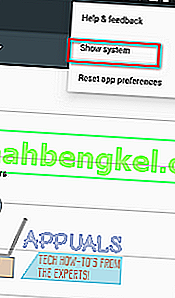
- Теперь найдите приложение « Media Storage » во всех перечисленных приложениях. Нажмите здесь.

- Полностью отключите его, нажав Отключить .

Метод 5: проверьте настройки Google Sync и хранилища мультимедиа
Перед применением этого метода убедитесь, что у вас есть полная резервная копия изображений.
- Остановите синхронизацию Google. Вы можете сделать это, перейдя в « Настройки» > « Учетные записи и личные данные» > « Google Sync»> « Снимите все флажки».
- Отключите и очистите все данные хранилища мультимедиа. Для этого перейдите в Настройки > Приложения > Все приложения > найдите хранилище мультимедиа > Очистить данные > Отключить.
- Отключите и очистите данные диспетчера загрузок тем же способом, что и выше.
- После этого выключите устройство и включите его.
- После этого сообщение не должно появляться
Чтобы ваше устройство Android выполняло ту же работу, что и раньше, включите Диспетчер загрузок, Google Sync и Диспетчер загрузок.